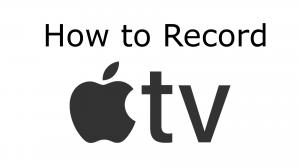Apple TVは、その誕生からかなり変化しています。Apple、2022年11月にApple TV 4Kを発売し、以前の前身であるApple TV HDよりもかなり良くなっています。それとは別に、Apple TV 4Kは中に詰め込む機材が多い。tvOS 16と呼ばれる新しいOSが搭載されており、tvOSしか搭載していなかった以前のApple TV HDよりも大幅に優位に立っています。Apple TV 4Kは、Siriを内蔵するなど、圧倒的なスペックを持っています。また、Apple Music、iCloudなどのAppleのオンサイトアプリと一緒に、あなたが楽しむためのサードパーティアプリの素晴らしい集計を持っています。この記事では、私は可能な限り最も簡単な方法であなたのApple TVを設定する方法に関する技術的なノウハウにあなたを導くでしょう。
Apple Tv 4kをセットアップするための要件
- 2.1対応のHDMIポートを持つスマートテレビ。
- スムーズなインターネット接続
- HDMIケーブル
Apple TVのセットアップ方法は?
あなたは簡単にリモコン付きまたはなしの両方のApple TVを設定することができ、それはあなたとあなたの選択に依存しています。以下の手順に従ってください。
Apple TVをリモコンなしでセットアップする方法は?
1.Apple TVにログインするには、iPhoneを使用する必要があります。まず、iPhoneで次のことを行ってください。
- iOSのバージョンを確認し、アップデートされていますか?アップデートされていない場合は、アップデートしてください。
- iCloudに移動し、Apple IDの2ファクタ認証をオンにする必要があります。
- クラウド設定からiCloudキーチェーンに移動し、オンに切り替えてください。
- そして、今度はiPhoneを自宅のWiFiネットワークに接続します。また、後でBluetooth機能をONにします。
2.これでiPhoneの部分がクリアになったので、テレビの設定をしなければなりません。Apple TV 4Kのボックスセットを開封し、USBに接続します。4K、HD、またはその両方を見るためには、最低でもUSB2.1ケーブルが必要です。完了したら、新しいステップに進みます。また、ケーブルインターネット接続を利用している場合は、イーサネットケーブルを接続することができます。その場合、WiFi接続を控えることができます。
3.3. 次の画面では、言語、居住地、タイムゾーンを選択するよう促されます。リモコンの丸で囲った矢印ボタンで選択するだけです。上下のボタンで選択します。その中で、Siriを使うかどうかも聞かれるので、自分が便利と思うものを選んでください。あなたはリモコンなしでそれを設定したい場合には、あなたのAppleアカウントを介してサインインし、後でこの情報を追加するために進むことができます。
4.今、最後と最後のステップを来て、それはサインインページにiPhoneを介してサインインを選択している.今すぐあなたの携帯電話を開き、あなたのApple TV 4Kボックスの近くにそれを維持するだけです。画面では、あなたが言ったように、あなたの携帯電話で行うにはいくつかの指示が与えられます。完了したら、Apple Smart TVセットトップボックスへのアクセスを取得します。
5.5.万が一、これをしたくない場合は、手動でサインインすることもできます。
Apple TV 4Kに手動でサインインする方法は?
- サインインページで、リモコンで「手動でサインイン」を選択するだけです。
- 名前といくつかの基本的な情報を求められます。
- それはあなたが記入する必要がありますWiFi情報について尋ねます。
- あとはApple IDからサインインするだけです。
Apple TVのケーブルをプロバイダ経由で設定するには?
ケーブルテレビプロバイダー経由でApple TV 4KまたはHDにアクセスしたい場合、設定からアクセスする必要があります。以下はその方法です。
- まず、tvOSが最新バージョンに更新されていることを確認します。
- Apple TVのメニューから設定を参照する必要があります。
- 設定の「ユーザーとアカウント」に移動し、そこから「TVプロバイダ」に移動します。
- TVプロバイダーの「名前」を選択し、次に進みます。
- あとはプロバイダに登録したユーザー名とパスワードを入力するだけです。それが完了したら、単に「サインイン」するだけです。
- 万が一、上記の情報をお持ちでない場合は、ケーブルテレビ会社にお問い合わせください。
一度、テレビプロバイダを通じて自分自身をサインインしている場合は、各アプリに個別にサインインする必要はありません。あなたが購読しているアプリは、とにかくあなたのポータル上でアクセスするために、それを否定することができます。
デバイスの統合、自動化、ネットワーク上のユーザーの許可/ブロック
Homepod、Homepod Mini、AppleTV、iPadをホームハブとして設定することも必要でしょう。Appleには、遠く離れた場所からAppleデバイスをリモートコントロールするためのホームキットやアクセサリというものがありますが、iCloudにもこの機能があり、あなたのデバイスとそのファイルを一つの共通のプラットフォーム上で統合してくれます。Appleから新しいアイテムを購入したら、すべてのデバイスを互いに同期させるために、ホームハブにそれを含める必要があります。ここでは、Apple TVだけの統合を支援する必要があります。
Apple TVをホームハブとして設定する方法
- Apple TVの設定にアクセスします。
- 設定一覧から「ユーザーアカウント」を選択する必要があります。
- スマホで使っているApple IDと同じIDでHome Kitを作った場合は、デフォルトのユーザーリストにいるはずです。
- テレビの設定では、まず「Airplay」→「Homekit」と進みます。
- あとはここで部屋を追加する必要があるので、選んで部屋を追加します。
Home Appは、Appleデバイスの都合でカスタマイズ機能にアクセスし、各種設定にアクセスすることができます。あなたがアクセスしたり、部屋に1つのデバイスを含む何か問題がある場合には、アップデートを探してみてください、技術的なスペースを探して、ホームアプリが最初にインストールされたWiFiが接続されているかどうかを確認します。
Apple TV Plusから映画や番組をダウンロードすることは可能ですか?
Apple TVをセットアップする方法を見つけた後、Apple TV Plusの映画をダウンロードすることが可能かどうかを知りたいと思いますか?答えはYesとNoでもあります!直接ダウンロードしようとすると、それは不可能です。しかし、Y2Mate Apple TV Plus Downloaderというサードパーティソフトウェアの助けを借りれば、答えは「Yes 」です。このプラットフォームから映画や番組を数クリックでダウンロードすることができます。Apple TVのサブスクリプションが数日間必要です。そして、このソフトウェアツールを使用して、数日間で非常に多くの映画をダウンロードします。その後、購読をキャンセルするか、またはそれ以上更新しないことができます。そして、ダウンロードされた映画を見続けましょう。
よくある質問
Apple TVはどのテレビでも使用できますか?
どのテレビでもApple TVを利用できるわけではありません。お持ちのAppleセットトップボックスの種類によります。お使いのテレビがHDに対応し、4Kに対応していない場合は、テレビでアクセスすることはできません。
Apple TVは月々いくらですか?
Apple TVは、Apple TV plusの利用料が含まれているため、月額わずか6.99ドルです。また、Apple TV plusに加え、さらに4つのサービスを利用できるApple Oneサブスクリプションバッチもあります。
Apple TV plusを他のデバイスで見ることはできますか?
Apple TV plusをご契約いただいているお客様は、お手持ちのデバイスでApple TV plusを視聴することができます。親サイトでサインアップしていただくだけです。
まとめ
Apple TVをセットアップするのは簡単な仕事です。私は明確な正確な手順ですべての手順を言及しました、ちょうどそれらに従って、すぐに、あなたはピーコック、ディズニー、Netflixなどの4K視聴をサーフィンすることができます。